時間:2017-05-09 來源:互聯網 瀏覽量:
win10電腦cookie功能怎麼打開?Cookie是基於 Internet的各種服務係統應運而生,建立商業站點或者功能比較完善的個人站點,常常需要記錄訪問者的一些信息(如身份識別號碼、密碼、用戶在 Web 站點購物的方式或用戶訪問該站點的次數)在Win10係統中,如此重要的cookie似乎被禁用,該如何開啟呢?且看以下教程。

Win10 cookie被禁用的開啟方法:
1、按下【Win+R】組合鍵打開運行,在運行框中輸入:inetcpl.cpl 點擊確定;
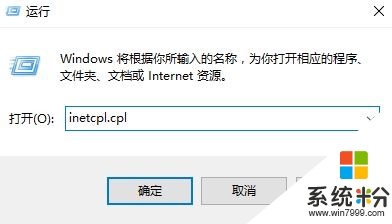
2、選擇“隱私”按鈕,點擊【設置】;
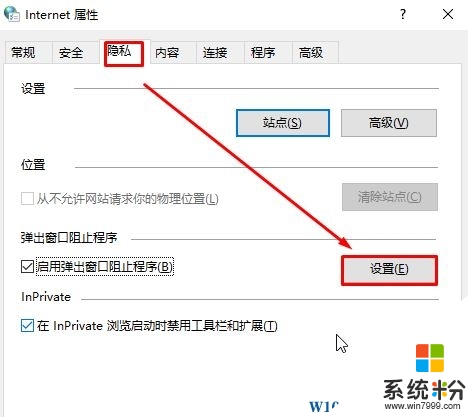
3、在阻止級別下拉菜單中選擇【中:阻止大多數自動彈出窗口】,選擇“關閉”;
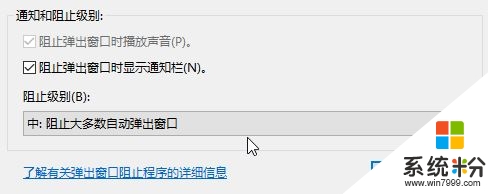
4、切換到【隱私】選卡,點擊【設置】下麵的【高級】按鈕;
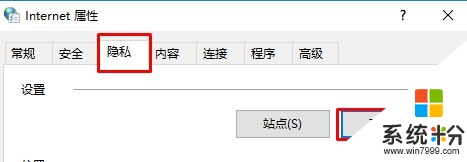
5、按下圖進行設置,設置完成後點擊確定- 確定保存設置即可。
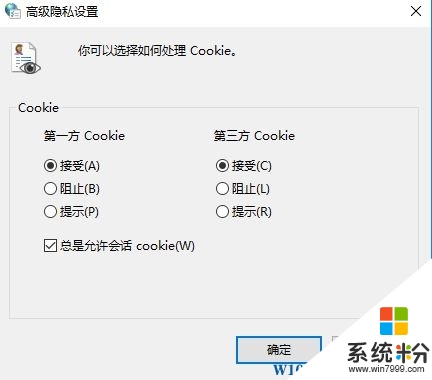
【win10電腦cookie功能怎麼打開】參考上述教程的步驟來操作就可以了,覺得有需要的用戶可以收藏此教程,再有其他的windows係統下載後使用的故障需要修複的話,都可以上係統粉官網查看相關的教程。